Effektiv guide for hvordan du enkelt konverterer HEIF til JPG
 Oppdatert av Lisa Ou / 23. oktober 2023 16:30
Oppdatert av Lisa Ou / 23. oktober 2023 16:30Har du HEIF-filer lagret på din Mac? I så fall anbefales det sterkt å konvertere dem til et mer tilgjengelig format som JPG. HEIF-filer eller høyeffektivt bildeformat er tilgjengelig på flere enheter, slik at du kan se dem på de som støttes. Men i motsetning til JPG er ikke dette formatet like universelt og er kanskje ikke kompatibelt med dine andre datamaskiner eller enheter. Det er også kjent som HEIC, da det er Apples valgte filnavn. Derfor må du være begeistret for å vite at vi kan gi deg de riktige måtene å konvertere HEIF til JPG.
Hvis du fortsetter å bla gjennom denne artikkelen, vil du oppdage de effektive retningslinjene for å konvertere HEIF-filene dine til JPG. Enten du vil ha en innebygd omformer, et nettbasert verktøy eller et tredjepartsprogram, kan vi tilby nesten alt du trenger for dette emnet. Den nødvendige informasjonen om hver omformer vil være i de følgende delene, sammen med de riktige prosedyrene for konvertering. Fortsett og nyt detaljene vi har gitt for å konvertere HEIF-bildefilene dine. Utfør hver retning riktig og bevis deres effektivitet etterpå.
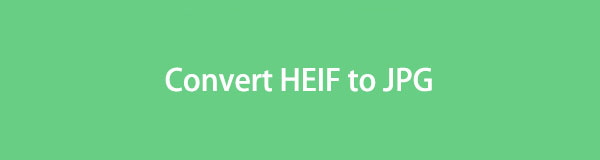

Guide List
Del 1. Hvordan konvertere HEIF til JPG på forhåndsvisning
Forhåndsvisning er et innebygd program på macOS som lar deg vise bildene og andre datatyper på Mac-en. Du kjenner den kanskje bare som appen for forhåndsvisning av filene dine, som navnet antyder, men det du må innse er at den også har muligheten til å konvertere bildeformater. Du kan raskt konvertere visse formater til JPG og mer ved å få tilgang til alternativene.
Med FoneLab HEIC Converter vil du enkelt konvertere HEIC-bilder til PNG/JPG/JPEG-formater.
- Konverterer HEIC-bilder til PNG / JPG / JPEG-formater.
- Batchkonverter HEIC-bilder på en gang.
- Du kan justere bildekvaliteten.
Prosessen vil også være problemfri på grunn av Previews rene grensesnitt som lar deg enkelt forstå hver del av prosedyren. Dessverre kan du bare finne denne metoden på Mac. Gå derfor videre til følgende del hvis du ikke kjører macOS.
Følg de praktiske instruksjonene under for HEIF-konvertering til JPG-prosessen på forhåndsvisning:
Trinn 1Angi Finder vinduet på din Mac ved hjelp av ikonet på Dock. Mappene dine og filene de inneholder vil vises på skjermen, men det kan hende du ikke finner filene du trenger umiddelbart. Finn dem først ved å åpne mappene, og når du finner HEIC-bildet du ønsker å konvertere, dobbeltklikker du det for å åpne på forhåndsvisning.
Trinn 2Etter det, treffer du filet knappen ved siden av Forhåndsvisning tappen på den øverste delen. Når rullegardinmenyen kommer til syne, fokuserer du på den nedre delen og klikker på Eksport fanen. Alternativer, for eksempel Format og kvalitet, vises i popup-dialogboksen.
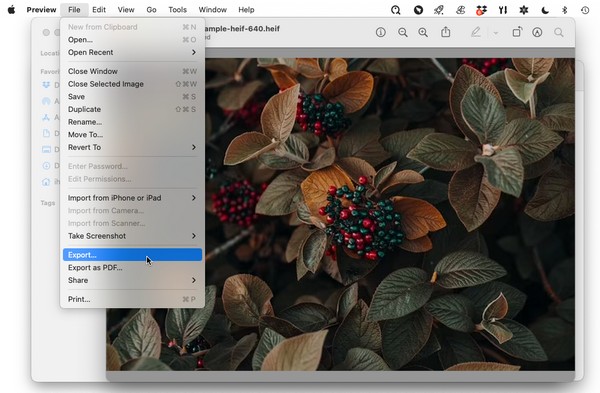
Trinn 3Klikk på dannet bar, og velg JPEG utvalg fra alternativene. Du kan også justere Kvalitet under tilsvarende. Deretter trykker du Spar for å konvertere HEIF-filen. Den vil deretter bli lagret som en JPG-fil etterpå.
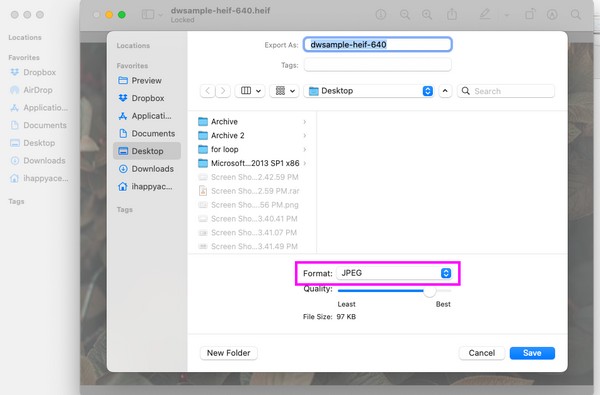
Del 2. Hvordan konvertere HEIF til JPG med FoneLab HEIC Converter
HEIF- og HEIC-formatene er utskiftbare, så du kan bruke et verktøy som FoneLab HEIC Converter for å konvertere HEIF-filene dine. Dette verktøyet er en kraftig omformer som lar deg gjøre HEIF- eller HEIC-bilder til JPG-, JPEG- og til og med PNG-formater. Den støtter bilder fra Mac, Windows, iPhone, iPod og iPad; dermed kan du stole på dens fleksibilitet til å håndtere filene dine raskt.
Bortsett fra det lar FoneLab HEIC Converter deg justere bildekvaliteten, noe som gjør det enklere å lagre bildefilen i henhold til dine preferanser. Det er også kjent for å være 100 % trygt, så ikke bekymre deg for å støte på noen komplikasjoner, da dette verktøyet vil holde filene dine beskyttet. Du kan også navigere uten problemer på grunn av det rene grensesnittet.
Med FoneLab HEIC Converter vil du enkelt konvertere HEIC-bilder til PNG/JPG/JPEG-formater.
- Konverterer HEIC-bilder til PNG / JPG / JPEG-formater.
- Batchkonverter HEIC-bilder på en gang.
- Du kan justere bildekvaliteten.
Se den sikre prosedyren nedenfor som et mønster for hvordan du konverterer HEIF til JPG med FoneLab HEIC Converter:
Trinn 1Få tilgang til en av datamaskinens nettlesere og gå umiddelbart inn på FoneLab Mac Sweep-siden. På den offisielle siden, trykk på Gratis nedlasting kategorien under verktøyets funksjonsbeskrivelser for å lagre installasjonsfilen. Når den er lagret, får du den inn i din applikasjoner mappe. Skriv inn brukernavnet og passordet ditt hvis du blir bedt om det, og start deretter konverteren etterpå.
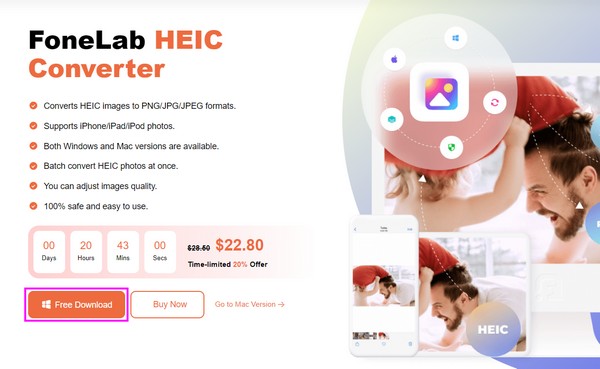
Trinn 2Hjem-grensesnittet vises automatisk når verktøyet kjører på Mac-en. Klikk på Legg til HEIC fanen for å se alternativene. Trykk på under knappen Legg til HEIC-filer or Legg til HEIC-mappen for å se opplastingsalternativene. Deretter velger du bildet du vil konvertere for å importere til programmet.
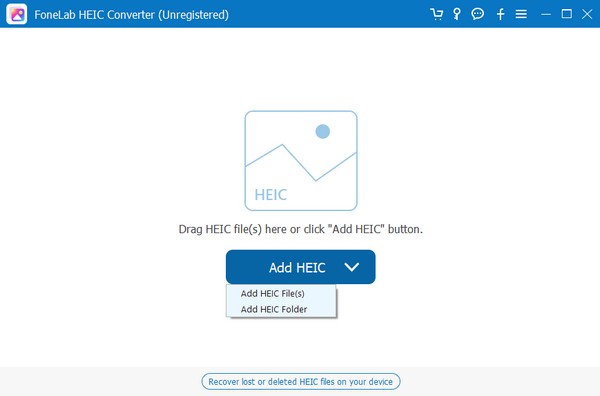
Trinn 3Når du er importert, trykker du på dannet rullegardinmenyen og velg JPEG fra menyen. Juster også bildekvaliteten avhengig av hvor mange prosent du vil at den skal være. Når du er ferdig, trykker du på Konverter knappen nede til høyre for å gjøre HEIF-bildet ditt til en JPG.
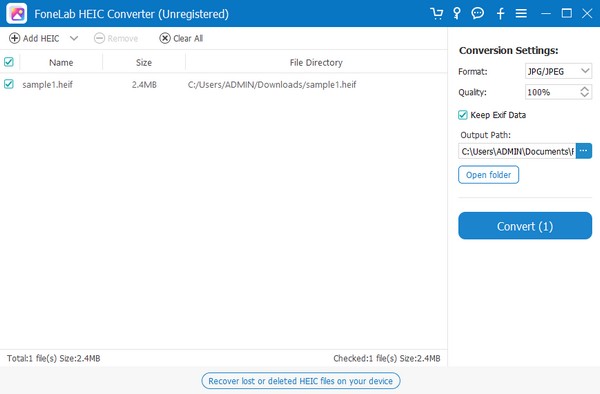
Med FoneLab HEIC Converter vil du enkelt konvertere HEIC-bilder til PNG/JPG/JPEG-formater.
- Konverterer HEIC-bilder til PNG / JPG / JPEG-formater.
- Batchkonverter HEIC-bilder på en gang.
- Du kan justere bildekvaliteten.
Del 3. Hvordan konvertere HEIF til JPG Online
I mellomtiden er nettverktøy også innen rekkevidde hvis du har en stabil internettforbindelse. Blant konverteringsprogrammene du kan støte på på nettet er Convertio. Det er et populært nettsted som tilbyr en side for konvertering av HEIF-bilder til JPG i løpet av sekunder.
Ved å bare laste opp HEIF-filene dine til den offisielle konverteringssiden, kan dette verktøyet gjøre dem om til JPG-er ved å bare klikke på noen få alternativer. Dermed kan du forvente at bildene dine er kompatible med flere enheter eller datamaskiner når du er ferdig med å navigere i dette konverteringsprogrammet.
Følg de bekymringsfrie instruksjonene under for å konvertere HEIF til JPG ved hjelp av online-konverteren, Convertio:
Trinn 1Søk etter HEIF til JPG-konverteringssiden til Convertio ved å bruke nettleseren din. Når du ser det røde Velg filer fanen på midtsiden, klikk på den og velg HEIC-bildet fra popup-mappen. Den vil da automatisk lastes opp til nettsiden.
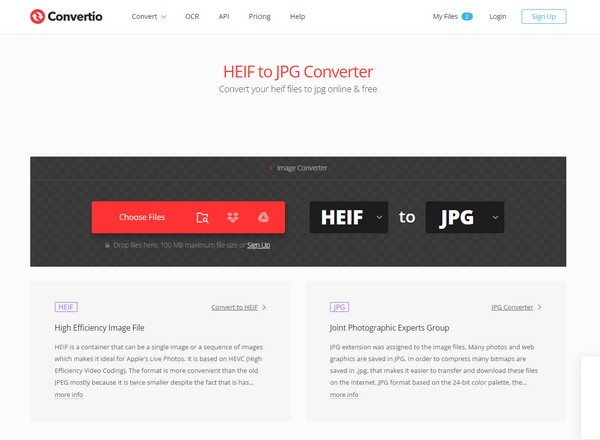
Trinn 2Etter at HEIC-filen er lastet opp, trykker du på Konverter knappen på venstre side av det importerte bildet. Fortsett deretter med Last ned-knappen for å lagre det nylig konverterte JPG-bildet på datamaskinen din.
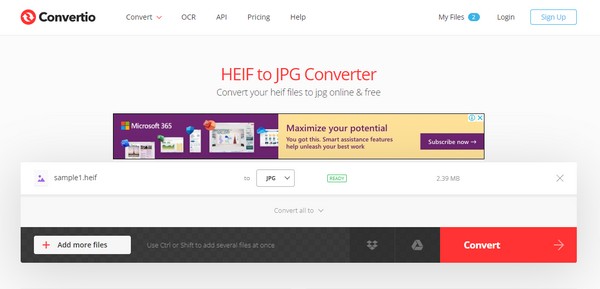
Del 4. Vanlige spørsmål om hvordan konvertere HEIF til JPG
Hvordan konverterer jeg HEIF-bilder til JPEG på min iPhone?
Du kan stole på de samme metodene som vi introduserte i denne artikkelen. Hvis HEIF-bildene er på din iPhone, er den mest hensiktsmessige strategien du kan bruke nettmetoden i del 3. Du trenger bare å besøke den nevnte nettsiden og konvertere filene dine til JPG på plattformen. Alternativt kan du også bruke Bilder app for å endre formatet. Åpne bildet du vil konvertere for å se det i Bilder-appen. Etter det klikker du filet > Eksport, velg deretter JPEG i dialogboksen som vises for å konvertere vellykket.
Er JPG et bedre format enn HEIF?
Det avhenger av formatfordelen du foretrekker. Hvis du liker et bildeformat med høyere kvalitet, men mindre størrelse, vil du kanskje like HEIF-formatet bedre. På den annen side, hvis du ønsker et bildeformat som er mer kompatibelt med mange enheter, anbefaler vi JPG-formatet i stedet. Det er et universelt format, så nesten alle medievisere støtter det uavhengig av enheten din. Derfor kan du velge hvilket format som er bedre avhengig av dine behov.
Takk for at du konverterte HEIF-filene dine til JPG med metodene som er foreslått i denne artikkelen. Du vil finne flere løsninger og fordelaktige programmer som disse hvis du får tilgang til FoneLab HEIC Converter siden, så sjekk den gjerne ut.
Med FoneLab HEIC Converter vil du enkelt konvertere HEIC-bilder til PNG/JPG/JPEG-formater.
- Konverterer HEIC-bilder til PNG / JPG / JPEG-formater.
- Batchkonverter HEIC-bilder på en gang.
- Du kan justere bildekvaliteten.
